Cualquiera que esté haciendo un trabajo creativo en una computadora tarde o temprano se convertirá en algunas de las fuentes predeterminadas instaladas. Al instalar nuevas fuentes, puede diversificar enormemente su creatividad.
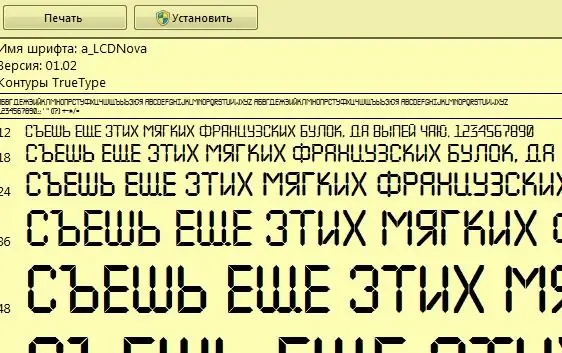
Instrucciones
Paso 1
Primero, elija una fuente para usted de uno de los recursos, donde se recopilan cientos de una amplia variedad de fuentes, adecuadas para la creatividad: www.xfont.ru, www.azfonts.ru, www.fontov.net, www.ifont.ru. Tenga cuidado al elegir una fuente: algunas fuentes no admiten caracteres cirílicos. Una vez que haya encontrado la fuente deseada, descárguela en su computadora
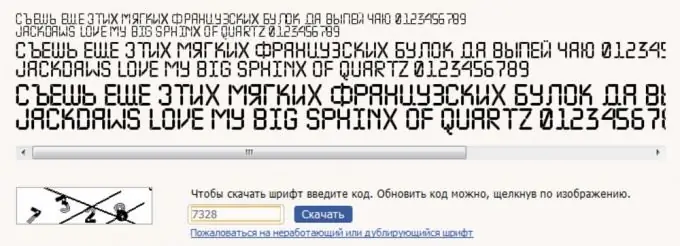
Paso 2
Después de descargar la fuente, haga doble clic en ella y en la ventana que se abre, haga clic en el botón "Instalar". La misma acción se puede realizar haciendo clic derecho en el icono de fuente y seleccionando "Instalar" en el menú contextual.
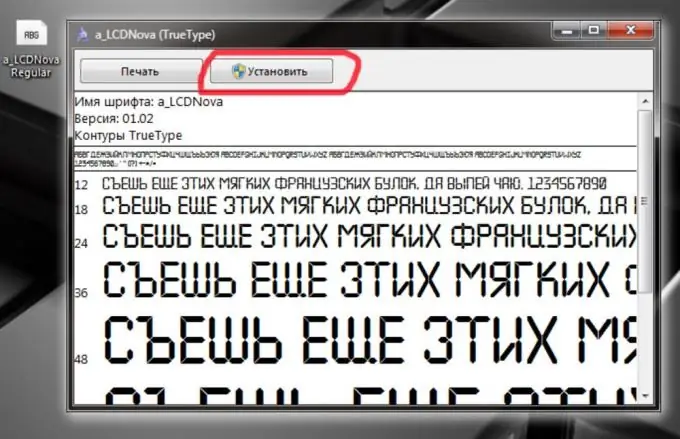
Paso 3
Ahora abra cualquier programa que utilice fuentes del sistema y haga clic en el menú de selección de fuentes. Aquí encontrará la fuente que instaló. Si el programa en el que está buscando una nueva fuente estaba abierto antes de que comenzara la instalación, debe cerrarlo y volver a abrirlo para que los cambios surtan efecto.






